Guide complet sur la façon de faire une copie d'une feuille Excel
Publié: 2023-12-06Microsoft Excel est la centrale par excellence des logiciels de tableur, offrant une gamme de fonctionnalités robustes pour l'analyse, l'organisation et la manipulation des données. À mesure que les utilisateurs découvrent les subtilités de cet outil dynamique, le besoin de faire des copies de feuilles de travail se fait fréquemment sentir, allant de la sauvegarde des données critiques à la réalisation d'analyses de scénarios complexes. Dans ce guide détaillé, nous nous lançons dans un voyage étape par étape pour démystifier le processus de création d'une copie d'une feuille Excel, garantissant que les utilisateurs de tous niveaux de compétence peuvent exploiter tout le potentiel de cette fonctionnalité indispensable.
La polyvalence d'Excel s'étend bien au-delà des calculs de base ; il sert de canevas pour des projets de données complexes, une modélisation financière et des efforts de collaboration. Comprendre les nuances de la duplication de feuilles de calcul améliore l'expérience utilisateur, permettant aux individus de créer de manière transparente des sauvegardes, de parcourir plusieurs versions ou de partager des fichiers Excel modifiés et des données sans altérer l'ensemble de données d'origine. Dans les sections suivantes, nous approfondirons les spécificités de chaque étape, en garantissant la clarté et en fournissant des informations qui vont au-delà de la surface.
Étapes pour faire une copie d'une feuille Excel
Que vous soyez un utilisateur chevronné de Microsoft Excel ou un nouveau venu dans le domaine de la magie des feuilles de calcul, ce guide vise à vous fournir les connaissances nécessaires pour naviguer dans le processus de création d'une copie d'une feuille de calcul Excel avec confiance et précision. Lançons-nous dans ce voyage complet pour libérer tout le potentiel des capacités de gestion de données d'Excel. 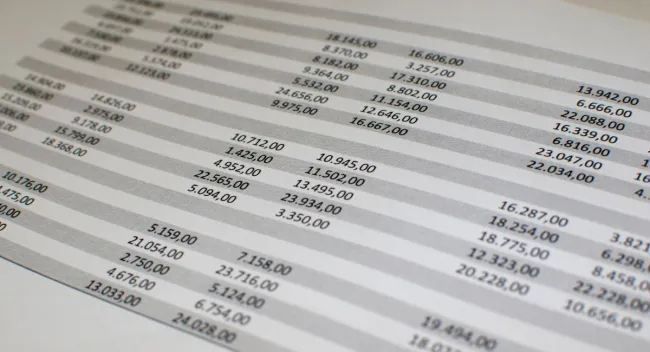
Étape 1 : ouvrez le classeur Excel
Commencez par lancer Microsoft Excel, un puissant tableur qui fait partie de la suite Microsoft Office. À l'ouverture d'Excel, vous commencerez soit avec un nouveau classeur vierge, soit avec un classeur existant si vous avez travaillé sur un projet. Si vous démarrez un nouveau projet, créez un nouveau classeur en sélectionnant « Fichier » dans le menu supérieur, puis « Nouveau » et choisissez « Classeur vierge ». Alternativement, si vous poursuivez un projet précédent, ouvrez le classeur spécifique contenant la feuille de calcul que vous souhaitez dupliquer.
Si vous partez de zéro, profitez-en pour saisir vos données directement dans les cellules ou importer des données depuis une source externe à l'aide des fonctionnalités d'importation de données d'Excel. Cette première étape prépare le terrain pour le processus de duplication ultérieur.
Étape 2 : Sélectionnez la feuille de calcul
Excel organise les données dans des classeurs, qui sont ensuite divisés en feuilles de calcul individuelles. Chaque feuille de calcul est représentée par un onglet situé en bas de la fenêtre Excel. Ces onglets affichent les noms des feuilles de calcul contenues dans le classeur. Pour dupliquer une feuille de calcul spécifique, cliquez sur l'onglet correspondant à cette feuille.
En cliquant sur l'onglet, vous mettez en surbrillance la feuille de calcul choisie comme feuille active. Cette étape est cruciale car elle garantit que vous travaillez avec la bonne feuille avant de procéder au processus de duplication.
Étape 3 : Copiez la feuille de calcul
Une fois la feuille de calcul souhaitée sélectionnée, effectuez un clic droit sur l'onglet. Cette action fera apparaître un menu contextuel, affichant diverses options liées à la gestion des feuilles de calcul. Accédez à l'option « Déplacer ou copier » dans ce menu et survolez-la pour révéler des choix supplémentaires.

Étape 4 : Choisissez l'emplacement
La sélection de « Déplacer ou copier » ouvre une nouvelle fenêtre intitulée « Déplacer ou copier ». Dans cette fenêtre, des options vous sont présentées pour spécifier où la feuille de calcul en double sera placée. Vous avez deux choix principaux :
Dans le même classeur :
- Utilisez le menu déroulant « Pour réserver » pour sélectionner le classeur actuel. Cela garantit que le doublon reste dans le même fichier.
- Utilisez la liste déroulante « Avant la feuille » pour déterminer la position de la feuille copiée dans le classeur. Vous pouvez choisir de le placer avant ou après une feuille spécifique.
Vers un autre classeur :
- Si vous souhaitez copier la feuille de calcul dans un autre classeur, sélectionnez le classeur cible dans la liste déroulante « À réserver ». Si le classeur souhaité n'est pas ouvert, vous pouvez le localiser en utilisant la même liste déroulante.
Étape 5 : Options (facultatif)
Pour un contrôle amélioré sur le processus de duplication, profitez des paramètres facultatifs fournis dans la fenêtre « Déplacer ou copier ». Cochez la case « Créer une copie » située en bas à gauche de la fenêtre. Cette option garantit que la feuille de calcul originale ne sera pas affectée, créant ainsi un véritable doublon pour l'objectif que vous avez spécifié.
Étape 6 : Confirmer et copier
Une fois la destination et les paramètres facultatifs configurés, cliquez sur le bouton « OK » pour confirmer vos sélections et lancer le processus de copie. Excel dupliquera désormais la feuille de calcul sélectionnée en fonction des paramètres que vous avez spécifiés, soit dans le même classeur, soit dans un autre classeur. La feuille de calcul dupliquée sera placée à l'emplacement spécifié, préservant la feuille originale et facilitant vos besoins de gestion de données.
Conclusion
En conclusion, maîtriser la capacité de faire une copie d'une feuille de calcul Excel n'est pas simplement une compétence technique mais un atout stratégique dans la boîte à outils de chaque utilisateur d'Excel. Alors que nous abordons les complexités de la manipulation et de l’analyse des données, la possibilité de dupliquer des feuilles de calcul apparaît comme une capacité essentielle. Ce guide complet a éclairé le processus étape par étape sur la façon de créer une copie d'une feuille Excel, offrant une feuille de route détaillée aux utilisateurs cherchant à exploiter tout le potentiel de la fonctionnalité de duplication de feuilles de calcul d'Excel.
Les avantages vont au-delà de la simple réplication ; ils englobent la sécurité des données, les itérations expérimentales, les efforts de collaboration et une foule d'autres scénarios dans lesquels la préservation de l'original tout en explorant de nouvelles possibilités est primordiale. En suivant les étapes décrites, les utilisateurs peuvent dupliquer des feuilles de calcul en toute confiance, garantissant ainsi l'intégrité des données et se donnant les moyens de relever divers défis avec finesse.
À mesure que vous intégrez ces nouvelles connaissances à votre maîtrise d’Excel, réfléchissez à la myriade de possibilités offertes par la duplication de feuilles de calcul. Que vous protégiez des informations vitales, meniez des analyses de simulation ou collaboriez de manière transparente avec vos pairs, la possibilité de créer des copies de feuilles de calcul constitue une base pour une gestion efficace et efficiente des données.
